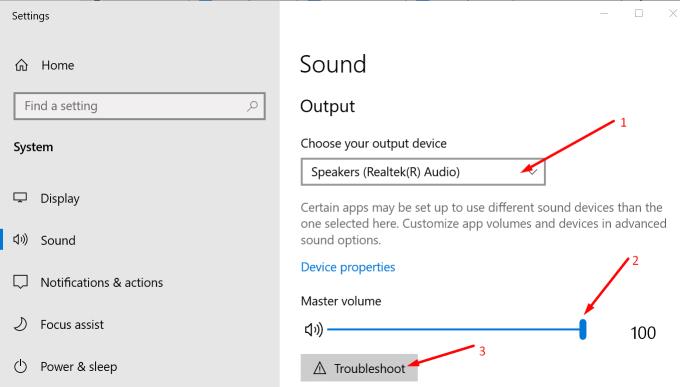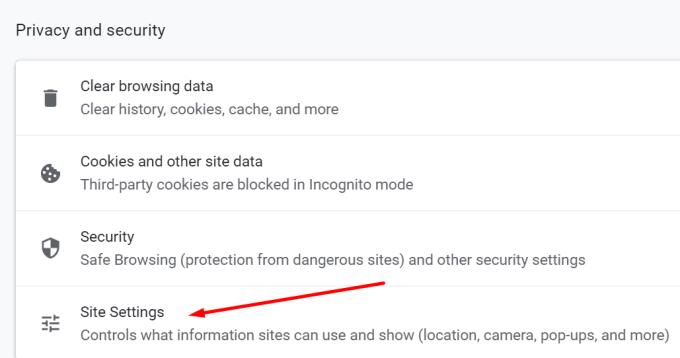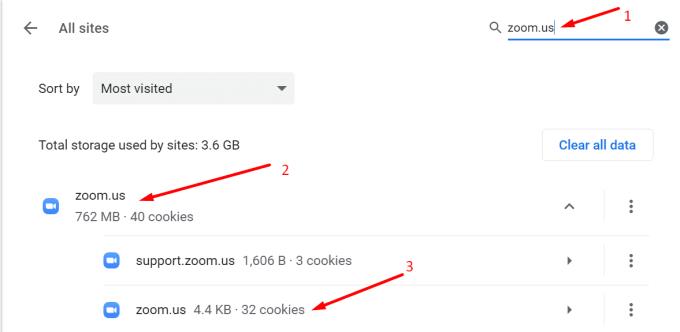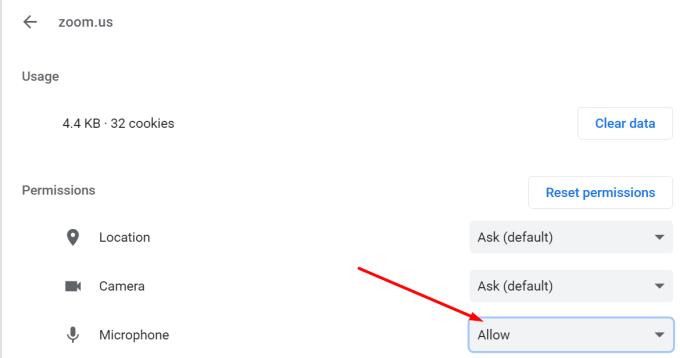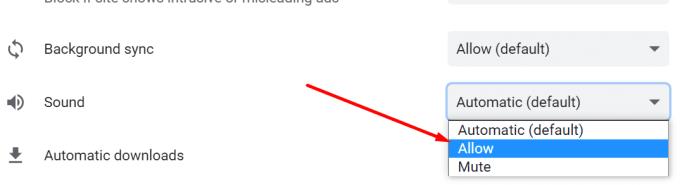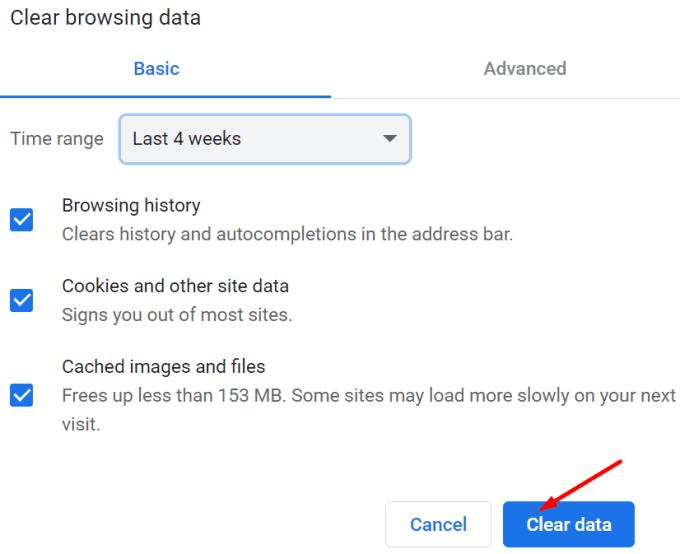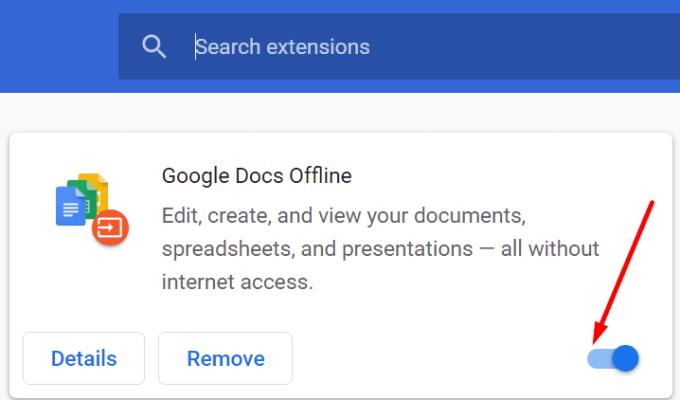Att inte kunna se de andra Zoom-mötesdeltagarna är verkligen frustrerande. Men vet du vad som är ännu mer irriterande än så? Att inte kunna höra dem eller att de inte kan höra dig .
Visst, ett av syftena med ett videomöte är att faktiskt se deltagarnas ansikten. Men om du inte kan höra vad de säger eller de inte kan höra dig, är det ännu mer frustrerande. Du vet inte vad de pratar om, och du kan inte ringa in.
Hur man åtgärdar problem med zoomljud i webbläsaren
Kontrollera dina ljudinställningar
Se till att ingenting är avstängt. Om du av misstag stängde av ljudet på din dator kan det förklara varför Zoom-ljudet inte fungerar i din webbläsare.
Högerklicka på högtalarikonen i aktivitetsfältet och välj Ljudinställningar .
Se till att du använder rätt ut- och inmatningsenheter. Skjut huvudvolymreglaget hela vägen åt höger.
Kör sedan huvudvolymen och felsökaren för mikrofonen.
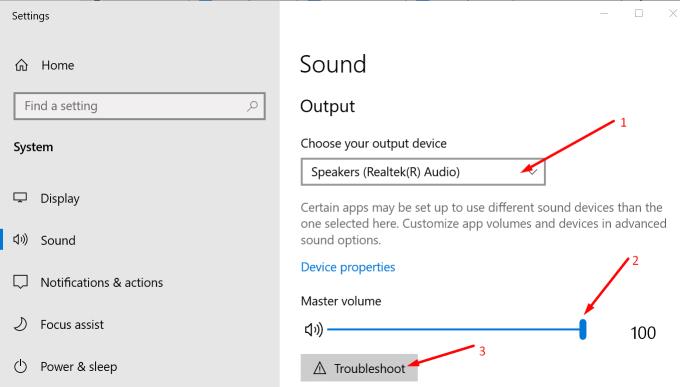
Kontrollera din webbläsares ljudbehörigheter
Tillåt din webbläsare att komma åt mikrofonen och se till att Zoom-fliken inte är avstängd. Så här kontrollerar du all information i Chrome.
Klicka på Fler alternativ (de tre prickarna i det övre högra hörnet).
Välj sedan Inställningar och gå till Sekretess och säkerhet .
Klicka på Webbplatsinställningar.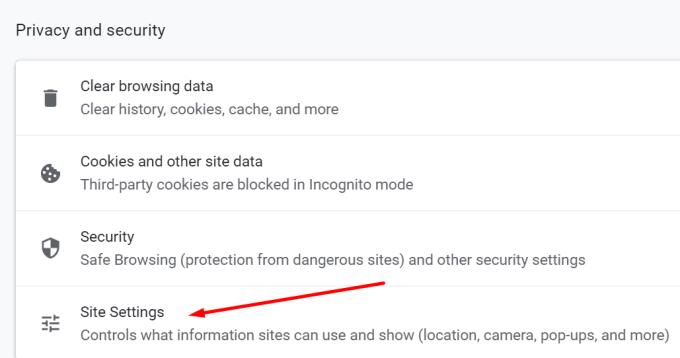
Välj sedan Visa behörigheter och data lagrade på webbplatser .
Skriv zoom.us i sökfältet och klicka på Zoom.us för att utöka listan.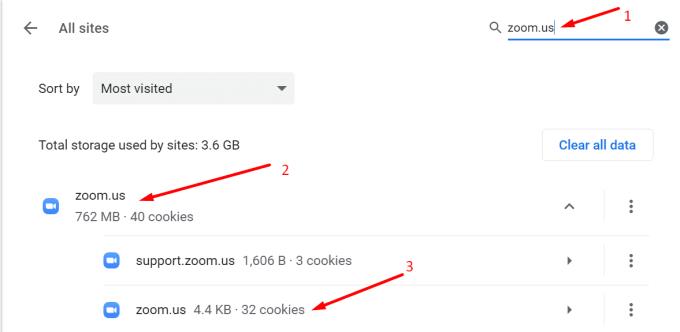
Gå till Mikrofon och ställ in den på Tillåt för att låta Zoom-webbklienten komma åt och använda din mikrofon.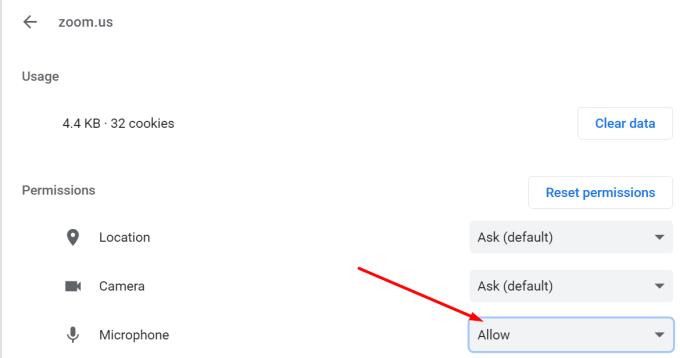
Scrolla sedan ned till Ljud och ställ in det här alternativet på Tillåt också.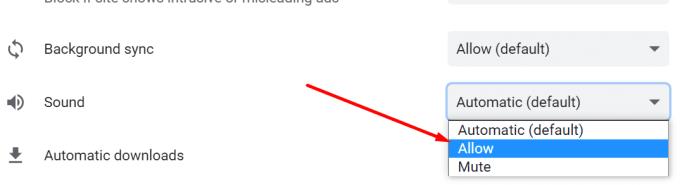
Uppdatera din Zoom-flik och kontrollera om ljudproblemet är borta.
Uppdatera din webbläsare, rensa cacheminnet och inaktivera dina tillägg
Om inget är fel med din webbläsares Zoom-ljudinställningar, leta efter uppdateringar. Se till att du kör den senaste webbläsarversionen på din maskin.
Dessutom kan ytterligare två element störa Zooms skript. När du besöker olika webbsidor är din webbläsares cache där alla temporära filer lagras. Men din webbläsares cache och cookies kan ibland blockera Zooms ljudskript.
För att rensa cacheminnet i en Chromium-webbläsare klickar du på webbläsarmenyn och går till Historik . Välj sedan alternativet Rensa webbinformation och tryck på knappen Rensa data .
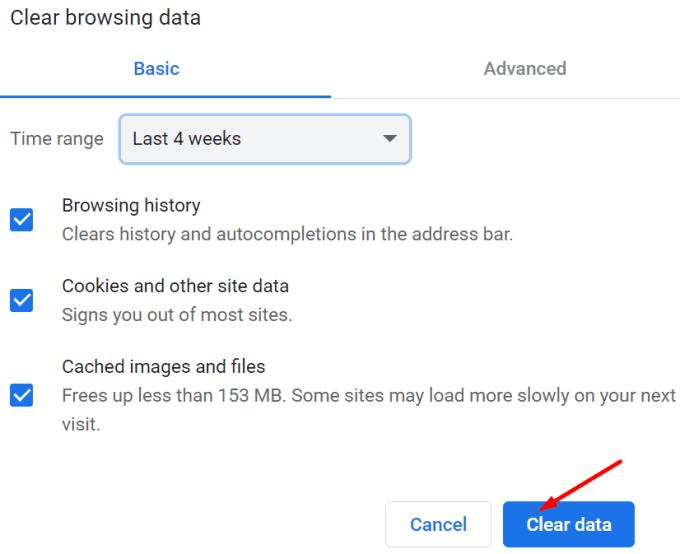
Dessutom kan vissa tillägg också störa Zooms ljudingång och -utgång. Stäng av alla dina tillägg, uppdatera Zoom-fliken och kontrollera resultaten.
För att inaktivera dina tillägg klickar du på webbläsarmenyn och väljer Tillägg . Stäng sedan av dina tillägg manuellt en efter en.
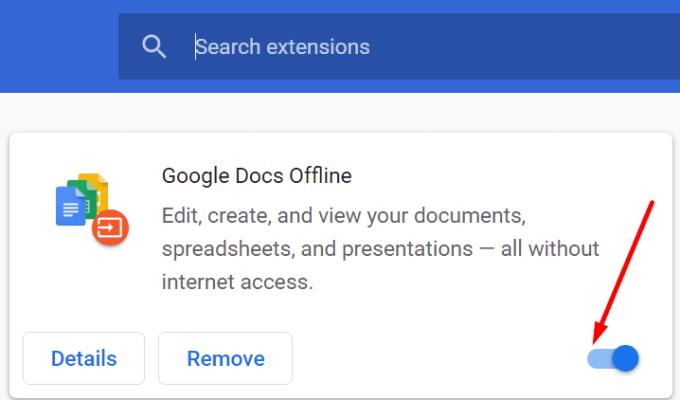
Installera om din webbläsare
Om det fortfarande inte finns något ljud på din Zoom-webbklient, avinstallera din webbläsare. Starta sedan om din dator och ladda ner en ny kopia av webbläsaren. Om problemet kvarstår byter du till en annan webbläsare för att ladda ner Zoom-skrivbordsappen.
Slutsats
Om det inte kommer något ljud från din Zoom-webbklient eller om de andra mötesdeltagarna inte kan höra dig, kontrollera webbläsarens mikrofon och ljudinställningar. Se till att webbversionen av Zoom tillåts använda din mikrofon och högtalare.
Å andra sidan, om du inte har tid att felsöka problemet, byt till en annan webbläsare eller skaffa den fristående skrivbordsappen.
Vi hoppas verkligen att den här guiden hjälpte dig att fixa ljudproblemen du stötte på på Zoom. Lämna oss gärna en kommentar nedan.